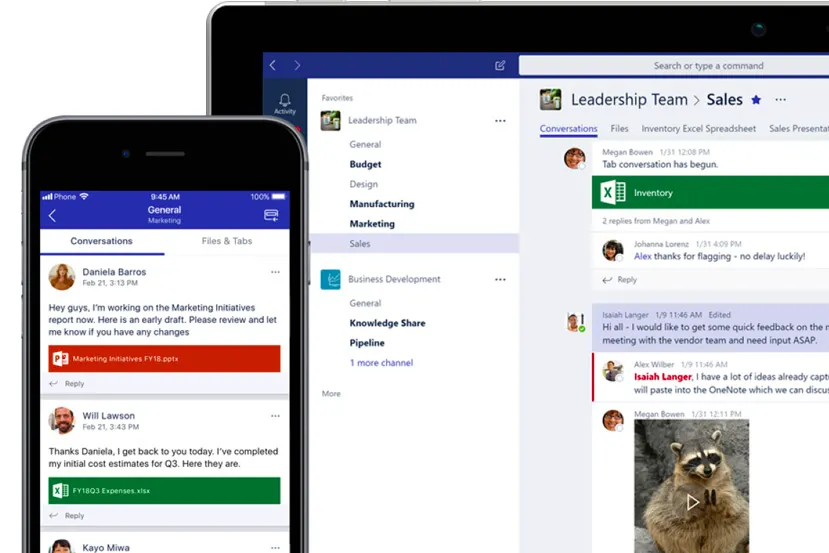
En este artículo explicaremos cómo desinstalar Microsoft Teams de forma permanente, pues si bien podemos desinstalar la aplicación sin ningún tipo de problema, es prácticamente seguro que tras reiniciar el equipo o realizar alguna acción que implique un cierre de sesión o un cambio relacionado con Microsoft Office, entre otros, vuelva a aparecer de la nada sin una explicación aparente.
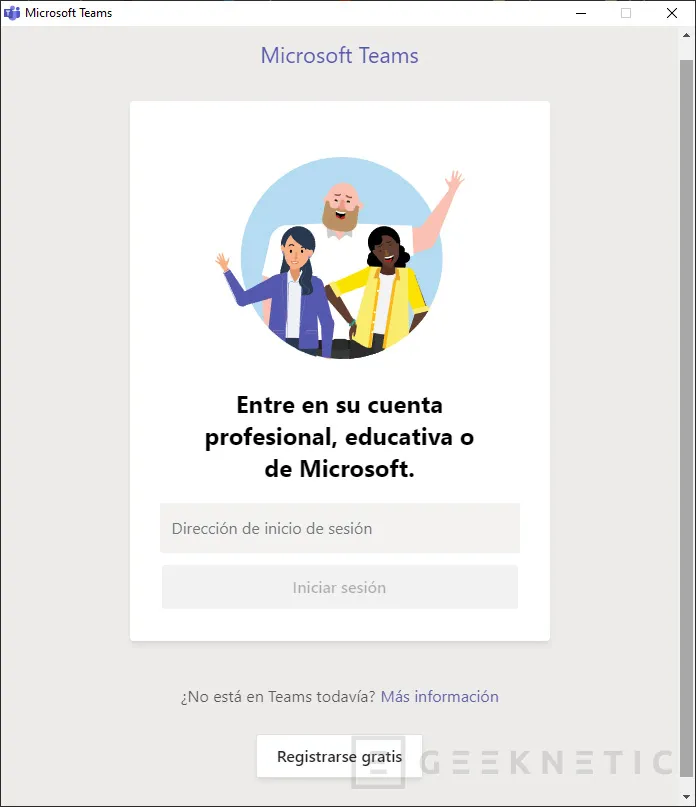
Microsoft Teams cuenta con un segundo ejecutable, cuya función es asegurar que la aplicación se encuentra instalada y funcionando, por lo que eliminar Microsoft Teams no es suficiente. Para eliminarlo tenemos varias vías, pero para el caso que nos ocupa, nos centraremos en la que tan solo desinstala Teams y no le permite volver a aparecer.
- En primer lugar nos dirigiremos al Menú Inicio, donde clicaremos en el icono del engranaje (Configuración) y en la ventana que nos aparece, seleccionaremos el apartado Aplicaciones.
- Una vez aquí, veremos la lista de programas instalados en el equipo. Bajaremos de forma manual hasta encontrar Microsoft Teams, o alternativamente, utilizaremos el buscador con la palabra “Teams”. Esto nos proporcionará dos resultados.
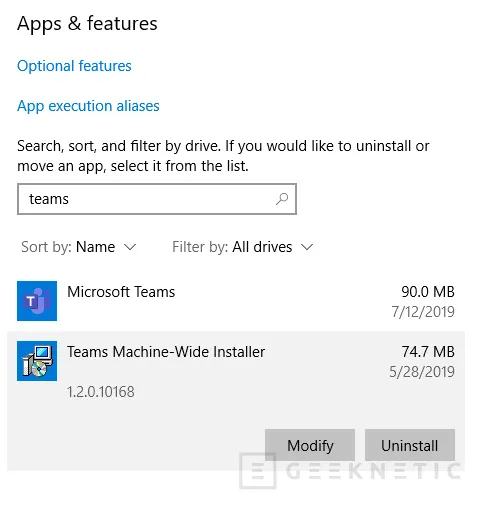
- Desinstalaremos Microsoft Teams en primer lugar haciendo clic en la aplicación y seleccionando el botón de Desinstalar. Tras realizar todos los pasos solicitados por la aplicación, veremos como Teams está desinstalado, pero el trabajo no termina aquí.
- Para evitar que este programa vuelva a aparecer en nuestro equipo, tendremos que desinstalar también la aplicación Teams Machine-Wide Installer, que es la que se ocupa de asegurar que Teams está instalado en nuestro equipo y listo para funcionar. Del mismo modo que en el paso 3, desinstalaremos este programa.
Otro de los métodos que tenemos para desinstalar Teams, aunque bastante más destructivo, es desinstalar Office por completo, algo que no siempre puede interesarnos, y que de todos modos en caso de reinstalar Office o realizar una reparación de la suite de ofimática de Microsoft, Teams estará de nuevo en nuestro equipo y deberemos seguir los pasos de la parte superior.
Fin del Artículo. ¡Cuéntanos algo en los Comentarios!











